Основная печатная плата компьютера называется материнской платой. Она еще называется системной платой или основная плата. Все основные компоненты компьютера размещены на материнской плате, это слоты процессора, памяти и порты расширений. Материнская плата прямо или косвенно связана с каждым компонентом компьютера.
В этой статье мы рассмотрим основные компоненты материнской платы пк, которые играют самую значительную роль в его работе, а также основные порты материнской платы.
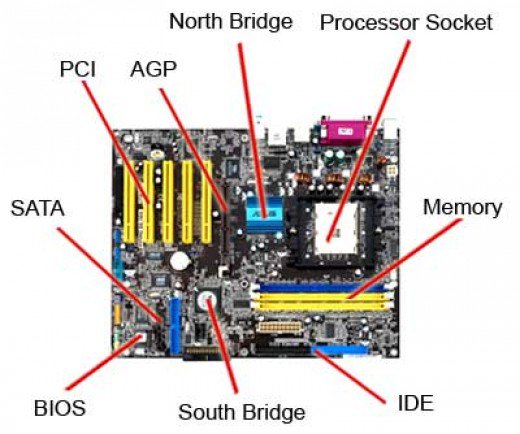
Центральный процессор (CPU)

Центральный процессор также известен как микропроцессор, процессор или мозг компьютера. Он отвечает за обработку данных, выполнение команд пользователя и программ, а также за выполнение логических и математических вычислений.
Микросхема процессора идентифицируется типом процессора и производителем. Эта информация, как правило, обозначается на самом чипе. Например, Intel 386, AMD 386, Cyrix 486, Pentium MMX, Intel Core 2Duo или iCore 7. Если процессор не подключен, вы можете рассмотреть сокет процессора. Он может быть версии от 1 до 8. Определенные процессоры могут работать только с определенным типом сокетов.
Оперативная память (RAM)

Слоты оперативной памяти — это самые основные части материнской платы. Оперативная память, Random Access Memory или RAM — это чип памяти, в котором временно хранятся определенные данные. Оперативная память работает намного быстрее, чем другие устройства хранения.
Другими словами, это рабочее место вашего компьютера, сюда загружаются все данные и активные программы, а процессор может в любое время получить их и не нужно загружать их с жесткого диска.
Оперативная память энергозависимая, а это значит, что она теряет свое содержимое когда питание отключается. Она отличается от энергозависимой памяти, такой, как жесткие диски, флеш память и не требует источника питания.
Когда компьютер выключается правильно, все данные, находящиеся в оперативной памяти сохраняются на жесткий диск. При следующей загрузке содержимое памяти восстанавливается.
Basic Input / Output System (BIOS)
BIOS расшифровывается как Basic Input Output System. Это часть энергонезависимой памяти, доступной только для чтения, в которой содержится программное обеспечение низкого уровня, которое контролирует все аппаратное обеспечение и выступает связующим звеном между ним и операционной системой.
Все материнские платы включают в себя небольшой блок памяти, которая используется для инициализации оборудования во время загрузки и управления оборудованием во время работы операционной системы. BIOS содержит весь необходимый код для управления клавиатурой, экраном, дисками, портами передачи данных. Все программы BIOS хранятся на энергонезависимой памяти.
Память CMOS RAM

CMOS RAM или Complimentary Metal Oxide Semiconductor Random Access Memory — это небольшой блок энергозависимой памяти, который питается от аккумулятора. Это необходимо, чтобы данные, содержащиеся в этой памяти, не стирались при перезагрузке, но в то же время их можно было обнулить.
CMOS память используется для хранения базовых настроек BIOS, например: первое загрузочное устройство, частоты компонентов компьютера, время и дата, настройки энергопотребления. BIOS и CMOS — это основные части материнской платы, без которых компьютер не запуститься.
Кэш-память

Кэш память представляет собой небольшой блок высокоскоростной энергозависимой памяти, которая ускоряет работу компьютера путем предварительного кэширования данных из более медленной оперативной памяти. Затем данные очень быстро отдаются процессору при необходимости.
Обычно процессоры имеют встроенный чип кэш памяти, который именуется кэш первого уровня или L1, но он также может быть дополнен кэшем второго уровня L2. В современных процессорах кэши L1 и L2 встраиваются в процессор, а кэш третьего уровня реализован в виде внешнего кэша.
Шина расширений

Шина расширений это путь связи между процессором и периферийными устройствами, которые подключены через порты материнской платы. Она состоит из серии слотов на материнской плате. Платы расширений подключаются к шине. Наиболее распространенная шина расширений — это PCI, они используется в персональных компьютерах и других устройствах. Шины способны передавать данные, сигналы, адреса памяти и управляющие сигналы от одного устройства к другому.
Кроме PCI, существуют такие шины расширений, как ISA и EISA. Шины расширений очень важны, поскольку они позволяют пользователям добавлять недостающие функции.
Чипсеты

Чипсет представляет собой группу небольших микросхем, которые координируют поток данных от ключевых компонентов компьютера. Это процессор, оперативная память, вторичный кэш. и все остальные устройства, размещенные на шинах. Чипсет также контролирует передачу данных от жесткого диска и других устройств, подключенных по IDE.
У каждого компьютера есть два чипсета, это очень нужные части материнской платы компьютера:
- Северный мост — также называется контроллер памяти, отвечает за контроль передачи данных между процессором и оперативной памятью. Физически, он находится посередине между ними. Еще иногда можно найти название GMCH (Graphic and Memory Controller Hub);
- Южный мост — еще известен как контроллер расширений, управляет связью между медленными расширениями. Как правило, с помощью него соединяются несколько шин.
Таймер процессора
Таймер процессора синхронизирует работу всех компонентов компьютера и обеспечивает основной сигнал синхронизации для процессора. Таймер процессора вдыхает жизнь в кусок кварца постоянно передавая в него поток импульсов. Например, частота 200 МГц процессора означает 200 млн импульсов в секунду от таймера. 2 ГГц, это уже два миллиарда импульсов. Точно так же для любого устройства данных используется таймер для синхронизации импульсов между отправителем и получателем.
А таймер реального времени или системный таймер отслеживает время суток и делает эти данные доступными для программ. Таймер распределения времени переключает процессор с одной программы на другую, позволяя операционной системе разделить свое время между программами.
Переключатели и перемычки

Переключатели и перемычки — это не такие важные компоненты материнской платы, но у них тоже есть своя функция. С помощью них можно менять различные параметры подключения компонентов.
- Перемычки — это небольшие штырьки на материнской плате. Они используются для короткого замыкания нескольких контактов чтобы реализовать определенную конфигурацию, например, с помощью перемычек можно очистить CMOS, изменить режим питания, и многое другое. Функциональность каждой перемычки описана в документации определенной материнской платы.
- Переключатели — металлические мосты, которые позволяют замыкать электрическую цепь. Как правило, переключатель состоит из двух штырьков и пластиковой заглушки, размещая переключатель по другому, вы можете изменить конфигурацию платы.
Выводы
В этой статье мы рассмотрели основные компоненты материнской платы компьютера. Все они необходимы для нормальной работы вашей машины и если выйдет из строя хоть что-то, то компьютер не сможет нормально функционировать. Надеюсь, эта информация была для вас полезной.
Назначение, основные элементы и устройство материнской платы
Материнская плата–это главная монтажная деталь, к которой подключаются внутренние компоненты и внешние, периферийные устройства. Она является базовым элементом любого настольного, переносного, планшетного или карманного компьютера. В этой публикации будет рассмотрено устройство материнской платы, а также назначение ее основных компонентов.
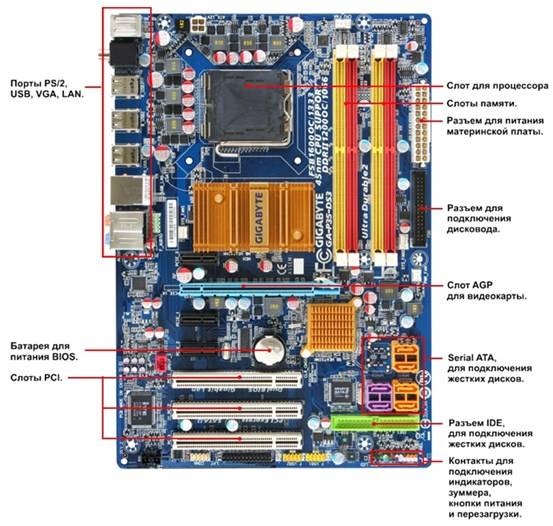
Материнская плата обеспечивает взаимодействие различных устройств ПК. Обязательными ее элементами являются разъем или socket процессора (ЦП), чип-сет, коннекторы для модулей памяти. Кроме этого, обязательными элементами ПК являются: микросхема BIOS, контролеры, различные разъемы для подачи питания, коннекторы подключения элементов и устройств компьютера.
Микросхема BIOS
BIOS представляет собой микросхему, с определенными тестовыми и загрузочными программами для ЦП, ведь на начальном этапе процессор еще не знает, как работать со всеми устройствами, расположенными в ПК. Находится эта микросхема в непосредственной близости от ЦП и запитана от отдельной батарейки — «таблетки», расположенной на плате, рядом со слотами расширения.

- Первоначальное тестирование происходит без участия процессора. Только после проверки электронных элементов компьютера на предмет отсутствия короткого замыкания, и соответствия токов в БП, BIOS «разрешает» подавать блоку питания необходимый ток на плату и процессор.
- После, ЦП считывает с БИОС определенный алгоритм действий, благодаря которым происходит тестирование работоспособности всех компонентов ПК. Если все в порядке, то производится запуск операционной системы, расположенной на «винчестере». После этого, все управление ПК передается исключительно операционной системе.
Благодаря своей работе, BIOS незаметно для пользователя выполняет одну из важнейших функций в компьютере.
Разъем центрального процессора
Разъем или socket процессора, на материнской плате самый большой. Модели разъемов ЦП различаются по внешнему виду, расположению и числу контактов. В зависимости от модели процессора, они бывают двух типов:
- Сокетный, от анг. «гнездо». Он представляет собой прямоугольный или квадратный коннектор с множеством отверстий-контактов, расположенным по его периметру. Монтируется процессор в такой разъем – горизонтально.
- Слотовый разъем, (от анг. «щель») представляет собой длинный ряд контактов, расположенных в пластмассовом корпусе. Он предназначен для вертикального монтажа ЦП. На сегодняшний день, такой тип разъемов практически не используется.

Назначение и конструктивные особенности чипсета
Чипсет материнской платы обычно представляет собой две разные микросхемы, именуемые «северным» и «южным» мостом. Свои названия они получили исключительно из расположения: северный мост находится возле ЦП, а южный – ниже, возле разъема видеокарты и слотов расширения. Они являются важнейшим связующим звеном между аппаратной частью и процессором ПК. В некоторых современных моделях системных плат может использоваться чипсет, состоящий из одной микросхемы. Это связано с конструктивными особенностями процессора, взявшего на себя функции южного моста.
Северный мост осуществляет связь ЦП с наиболее быстрыми компонентами ПК и с южным мостом. Из-за высокой нагрузки, мост достаточно сильно нагревается, поэтому, чаще всего, его оснащают радиатором для лучшего охлаждения.

- Северный мост связан с ЦП высокоскоростной шиной. Наиболее современной, на сегодняшний день, считается шина QPI, от компании Intel.
- Для связи моста с видеоадаптером, может использоваться шина AGP 3.0, или PCI Еxpress 3.0, массовый выпуск которой начался с 2012 г.
- Микросхемы мостов между собой по одному из представленных интерфейсов: PCI, Hub Link, DMI или HyperTransport.
Южная часть чипсета, согласовывает работу более медленных компонентов ПК, а также обеспечивает передачу данных с этих компонентов на северный чип.
Южный мост состоит из контроллеров: для связи с северной частью чипсета, платами расширения, периферийными устройствами и компонентами, жесткими дисками и другими медленными устройствами
Наиболее распространенными интерфейсами, в современных ПК считаются: USB 2.0 — 3.0; WI-FI и Ethernet. Для связи южного моста с жесткими дисками используются шины PCI, а также более современные шины с SATA и SCSI и SAS. Для согласования работы моста с BIOS чаще всего используется шина LPС с тактовой частотой 33,3 МГц.
Коннекторы модулей памяти и других плат расширения
В любом компьютере существует временное хранилище информации, именуемое оперативной памятью. Она представляет собой модуль с несколькими микросхемами на борту, который монтируется в специальные разъемы, так называемые слоты. Как правило, они расположены рядом с процессором и северной частью чипсета. Слоты модулей памяти оснащены замками, которые изготовлены с защитой от неправильного монтажа. Количество их варьируется от 2-х до 6,в зависимости от стоимости «материнки» и ее форм-фактора.

Важными компонентом материнской платы является слот PCI-Express, для подключения дискретного видеоадаптера, без которого невозможен вывод изображения на монитор (если только в компьютере нет интегрированной видеокарты).
Кроме вышеперечисленных слотов, на плате расположены штыревые разъемы для подключения шин передачи данных жестких дисков. Раньше, для этого использовался интерфейс IDE. На современных ПК, чаще всего используется интерфейс SATA.

На любой «материнке» в обязательном порядке есть порты, для подключения дополнительных периферийных устройств. Как правило, основной набор включает в себя: разъемы питания вентиляторов и кнопок, расположенных на панели системного блока; светодиодов, сигнализирующих о работе «винчестера» и наличии питания. Кроме того, на задней части платы находится: несколько портов USB; разъем LAN для подключения кабеля к сетевой карте; коннекторы аудиовхода и выхода; разъем HDMI и пр. В большинстве моделей можно встретить разъемы PS/2для подключения клавиатуры и манипулятора.
Для питания материнской платы, а также всех электронных и механических компонентов, на ней установлен 20 или 24 контактный разъем, на который приходит напряжение от блока питания, расположенного в корпусе ПК.
Не уверенны в выборе модели МП — довертесь нашей компании! Подберем оптимальную модель.
Типы системной платы
Форм фактор материнской платы – это определенный стандарт, благодаря которому определяется размер системной платы, ее способ крепления в корпусе ПК, наличие и расположение портов и интерфейсов шин, а также разъемов ЦП и оперативной памяти.

В настоящее время существует несколько форм-факторов системных плат:
- ATX – самая большая по величине материнская плата, которая имеет много слотов и удобное расположение портов вода — вывода.
- EATX – это системная плата ничем не отличающаяся от АТХ, кроме размеров, которые составляют 30,5 см. х33 см.
- MicroATX – это уменьшенный вариант материнской платы АТХ. Она была разработана для ПК, которым не требуется изменение конфигурации, поэтому она имеет 4 слота расширения. Как правило, такие платы оснащены 24 пиновым разъемом питания и имеют размеры, 24, 5 см. х 24,5 см.
- BTX – материнская плата, разработанная для создания небольших системных блоков. Тем не менее, она имеет 7 слотов расширения при размерах 26.7 х 32.5 см.
- Мicro BTX является уменьшенной копией «материнки» ВТХ, которая имеет 4 слота расширения и размеры 26.7 х 26.4 см.
- MiniITX – самая маленькая, из современных системных плат для компьютера. Ее размеры составляют 17 см на 17 см.
- SSIEEB и SSIСEB. Материнские платы этих форм-факторов применяются для создания серверов. Размеры составляют: 30.5 x 33.0 см. и соответственно 30.5 x 25.9 см.
Если вы решили собрать ПК, то мы рекомендуем использовать для этого материнскую плату, форм-фактора АТХ. Много свободного пространства и возможностей для изменения конфигурации, позволит в полной мере получить удовольствие от сборки и использования домашнего ПК.
© 1999-2021 System Technologies
Челябинск , Кыштымская, д. 7А
+7 (351) 799-59-03
Основные компоненты материнской платы компьютера
Основная печатная плата компьютера называется материнской платой. Она еще называется системной платой или основная плата. Все основные компоненты компьютера размещены на материнской плате, это слоты процессора, памяти и порты расширений. Материнская плата прямо или косвенно связана с каждым компонентом компьютера.
В этой статье мы рассмотрим основные компоненты материнской платы пк, которые играют самую значительную роль в его работе, а также основные порты материнской платы.
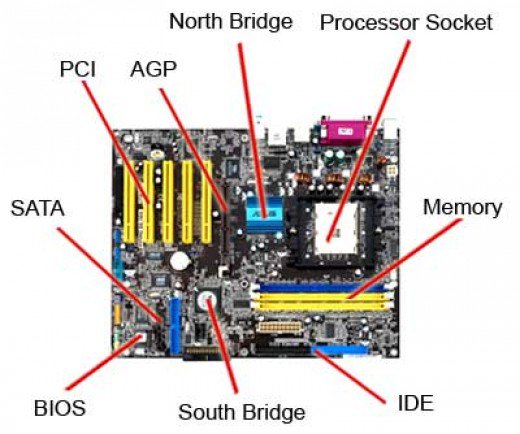
Центральный процессор (CPU)

Оперативная память (RAM)

Слоты оперативной памяти — это самые основные части материнской платы. Оперативная память, Random Access Memory или RAM — это чип памяти, в котором временно хранятся определенные данные. Оперативная память работает намного быстрее, чем другие устройства хранения.
Другими словами, это рабочее место вашего компьютера, сюда загружаются все данные и активные программы, а процессор может в любое время получить их и не нужно загружать их с жесткого диска.
Оперативная память энергозависимая, а это значит, что она теряет свое содержимое когда питание отключается. Она отличается от энергозависимой памяти, такой, как жесткие диски, флеш память и не требует источника питания.
Когда компьютер выключается правильно, все данные, находящиеся в оперативной памяти сохраняются на жесткий диск. При следующей загрузке содержимое памяти восстанавливается.
Basic Input / Output System (BIOS)
BIOS расшифровывается как Basic Input Output System. Это часть энергонезависимой памяти, доступной только для чтения, в которой содержится программное обеспечение низкого уровня, которое контролирует все аппаратное обеспечение и выступает связующим звеном между ним и операционной системой.
Все материнские платы включают в себя небольшой блок памяти, которая используется для инициализации оборудования во время загрузки и управления оборудованием во время работы операционной системы. BIOS содержит весь необходимый код для управления клавиатурой, экраном, дисками, портами передачи данных. Все программы BIOS хранятся на энергонезависимой памяти.
Память CMOS RAM

CMOS RAM или Complimentary Metal Oxide Semiconductor Random Access Memory — это небольшой блок энергозависимой памяти, который питается от аккумулятора. Это необходимо, чтобы данные, содержащиеся в этой памяти, не стирались при перезагрузке, но в то же время их можно было обнулить.
CMOS память используется для хранения базовых настроек BIOS, например: первое загрузочное устройство, частоты компонентов компьютера, время и дата, настройки энергопотребления. BIOS и CMOS — это основные части материнской платы, без которых компьютер не запуститься.
Кэш-память

Кэш память представляет собой небольшой блок высокоскоростной энергозависимой памяти, которая ускоряет работу компьютера путем предварительного кэширования данных из более медленной оперативной памяти. Затем данные очень быстро отдаются процессору при необходимости.
Обычно процессоры имеют встроенный чип кэш памяти, который именуется кэш первого уровня или L1, но он также может быть дополнен кэшем второго уровня L2. В современных процессорах кэши L1 и L2 встраиваются в процессор, а кэш третьего уровня реализован в виде внешнего кэша.
Шина расширений

Шина расширений это путь связи между процессором и периферийными устройствами, которые подключены через порты материнской платы. Она состоит из серии слотов на материнской плате. Платы расширений подключаются к шине. Наиболее распространенная шина расширений — это PCI, они используется в персональных компьютерах и других устройствах. Шины способны передавать данные, сигналы, адреса памяти и управляющие сигналы от одного устройства к другому.
Кроме PCI, существуют такие шины расширений, как ISA и EISA. Шины расширений очень важны, поскольку они позволяют пользователям добавлять недостающие функции.
Чипсеты

Чипсет представляет собой группу небольших микросхем, которые координируют поток данных от ключевых компонентов компьютера. Это процессор, оперативная память, вторичный кэш. и все остальные устройства, размещенные на шинах. Чипсет также контролирует передачу данных от жесткого диска и других устройств, подключенных по IDE.
У каждого компьютера есть два чипсета, это очень нужные части материнской платы компьютера:
- Северный мост — также называется контроллер памяти, отвечает за контроль передачи данных между процессором и оперативной памятью. Физически, он находится посередине между ними. Еще иногда можно найти название GMCH (Graphic and Memory Controller Hub);
- Южный мост — еще известен как контроллер расширений, управляет связью между медленными расширениями. Как правило, с помощью него соединяются несколько шин.
Таймер процессора
Таймер процессора синхронизирует работу всех компонентов компьютера и обеспечивает основной сигнал синхронизации для процессора. Таймер процессора вдыхает жизнь в кусок кварца постоянно передавая в него поток импульсов. Например, частота 200 МГц процессора означает 200 млн импульсов в секунду от таймера. 2 ГГц, это уже два миллиарда импульсов. Точно так же для любого устройства данных используется таймер для синхронизации импульсов между отправителем и получателем.
А таймер реального времени или системный таймер отслеживает время суток и делает эти данные доступными для программ. Таймер распределения времени переключает процессор с одной программы на другую, позволяя операционной системе разделить свое время между программами.
Переключатели и перемычки

Переключатели и перемычки — это не такие важные компоненты материнской платы, но у них тоже есть своя функция. С помощью них можно менять различные параметры подключения компонентов.
- Перемычки — это небольшие штырьки на материнской плате. Они используются для короткого замыкания нескольких контактов чтобы реализовать определенную конфигурацию, например, с помощью перемычек можно очистить CMOS, изменить режим питания, и многое другое. Функциональность каждой перемычки описана в документации определенной материнской платы.
- Переключатели — металлические мосты, которые позволяют замыкать электрическую цепь. Как правило, переключатель состоит из двух штырьков и пластиковой заглушки, размещая переключатель по другому, вы можете изменить конфигурацию платы.
Здесь рассмотрены основные компоненты материнской платы компьютера. Все они необходимы для нормальной работы вашей машины и если выйдет из строя хоть что-то, то компьютер не сможет нормально функционировать.
Основные компоненты материнской платы
Материнская плата – это основа для любого компьютера. Материнские платы есть в настольных компьютерах, ноутбуках, планшетах и даже смартфонах. Но, в этой статье мы будем изучать материнские платы, предназначенные для использования в обычных настольных компьютерах. Мы рассмотрим устройство материнских плат, а также основные компоненты материнской платы.
Первое, что бросается в глаза после открытия крышки настольного компьютера, это материнская плата. Она является самой большой платой внутри компьютера, и все остальные компоненты подключаются именно к ней. Таким образом, материнская плата это основа компьютера, его фундамент, на котором и строится компьютер.
Основные компоненты материнской платы настольного компьютера
Разъем для установки процессора
Разъем для установки процессора это прямоугольное посадочное место, на которое устанавливается процессор. В большинстве случаев разъем для установки процессора размещается в верхней части материнской платы, примерно по середине платы.

Разъемы для установки процессора отличаются в зависимости от производителя процессора (Intel или AMD), а также в зависимости от конкретной модели процессора. Универсальных материнских плат не бывает. Материнская плата всегда поддерживает процессоры только одного типа. Это нужно учитывать при выборе процессора и платы.
Информацию о поддерживаемых процессорах можно найти на официальном сайте производителя материнской платы.
Чипсет это основный компонент материнской платы. Как правило, чипсет находится намного ниже процессора. Это самая большая микросхема на плате и она закрыта радиатором.
Чипсет отвечает за работу всей платы, а также за взаемодействие процессора с остальными компонентами компьютера. От модели чипсета зависит, какими возможностями будет обладать материнская плата и компьютер в целом. В дешевые материнские платы встраиваются простые чипсеты, которые ограничивают функциональность компьютера. Например, все процессоры Sandy Bridge оснащаются встроенным графическим ускорителем, но использовать этот графический ускоритель могут только платы с чипсетом Z68.

При выборе материнской платы очень важно учитывать на базе какого чипсета она построена и какими возможностями обладает тот или иной чипсет.
В более старых компьютерах чипсет состоит из двух микросхем. Эти микросхемы называются северным и южными мостами. Начиная с процессоров на базе архитектур Intel Nehalem и AMD Sledgehammer, возможности северного моста встраиваются прямо в процессор. Поэтому на плате размещается только одна микросхема чипсета.
Слоты для установки оперативной памяти
Слоты для установки оперативной памяти это длинные разъемы справа или по обе стороны от процессора. На плате может быть установлено 2, 4, 8 и больше слотов для оперативной памяти. Но, в большинстве случаев количество слотов небольшое.

Слоты для оперативной памяти могут быть различных типов (DDR1, DDR2, DDR3). Перед покупкой оперативной памяти не обходимо узнать тип поддерживаемой памяти, количество слотов на материнской плате, а также максимальной объем памяти, которые поддерживает плата. Эту информацию можно получить на официальном сайте производителя платы.
Слоты расширения это слоты в нижней части платы. В отличие от слотов оперативной памяти, которые размещаются вертикально, слоты расширения расположены горизонтально. Кроме этого платы, установленные в слоты расширения, крепятся к корпусу компьютера с помощью специального винта.
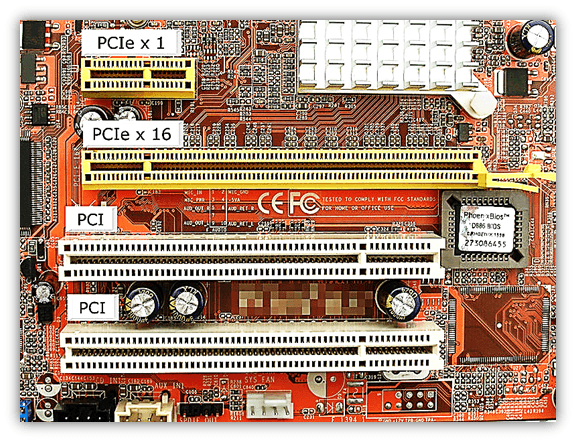
На данный момент используются только два типа слотов расширения. Это PCI Express и PCI. Видеокарты устанавливаются в слоты PCI Express. Остальные платы (звуковые платы, ТВ-тюнеры и т.д.) могут устанавливаться как в PCI Express, так и в PCI.
SATA разъемы – это разъемы, предназначенные для подключения жестких дисков, оптических дисководов, а также SSD накопителей.

Как правило, SATA разъемы обозначаются красным цветом и размещаются в нижней части материнской платы.

Разъем питание это разъем, с помощью которого материнская плата получает питание от блока питания. Как правило, этот разъем окрашен белым цветом и размещается в правой части материнской платы.
Как узнать модель материнской платы в Windows 10
Бывают ситуации, в которых необходимо знать модель установленной в настольном компьютере или ноутбуке материнской платы. Есть несколько способов, позволяющих это сделать. В некоторых случаях, узнать нужную информацию можно, не включая компьютер.
Что такое «материнская плата»
Материнская плата (далее просто «плата») — это электрическая плата, которая обеспечивает взаимодействие различных компонентов компьютера. Благодаря ей могут работать вместе, дополняя друг друга, и процессор, и видеокарта, и устройства периферии (мышка, клавиатура, флешки и т. д.).
Плата — один из основных компонентов, ведь без неё компьютер не сможет работать. Она регулирует, кто какие данные должен получить и что кому должен отдать.
Зачем узнавать модель
Зная модель платы, вы можете найти инструкцию по её настройке и использованию. Также с помощью модели можно отыскать характеристику платы, чтобы узнать её максимальные возможности. По номеру можно определить, какие драйверы стоит устанавливать, чтобы материнская плата начала корректно выполнять свои функции.
Узнаём номер модели
Есть три основных способа, позволяющих узнать модель любой материнской платы: физический осмотр, использование стандартных средств Windows и дополнительных программ от сторонних разработчиков. Неважно, каким из них вы воспользуетесь — в результате получите точную информацию о модели установленной платы.
Физическое изучение
Почти на каждой плате имеется нарисованная надпись, содержащая номер модели. Если у вас настольный компьютер с блоком, вы можете без особого труда снять верхнюю крышку, отыскать взглядом плату и прочитать модель. Скорее всего, плата будет сразу видна и не загорожена чем-либо.
Если у вас ноутбук, вы также можете разобрать его и изучить внутренности. Но снять нужные части ноутбука сложнее, чем открыть крышку блока настольного компьютера. Занимайтесь этим только в том случае, если имеете достаточный опыт работы с техникой. В противном случае можете физически повредить компоненты компьютера, что приведёт к его поломке.
Использование встроенных средств Winodws 10
В Windows 10 есть несколько встроенных средств, позволяющих узнать модель платы. Можно прибегнуть к помощи как командной строки, так и специальных утилит, предоставляющих сведения о составляющих компьютера.
Через командную строку
Выполните следующие шаги, чтобы узнать модель платы:
- Воспользовавшись системной поисковой строкой или окошком «Выполнить», которое открывается клавишами Win+R, отыщите и откройте файл cmd (командную строку) с правами администратора.
Пропишите и выполните один из нижеописанных запросов.
Есть два варианта команды, выподящих информацию:
- wmic baseboard get product — для показа модели;
- wmic baseboard get manufacturer — для показа имени фирмы фирмы, изготовившей устройство.
При помощи информационной утилиты
Существует встроенное приложение, которое содержит различную информацию о системе и компьютере. Чтобы воспользоваться им, пройдите следующие шаги:
- Зажмите клавиши Win + R, раскроется окошко «Выполнить». Пропишите значение msinfo32 и выполните запрос.
Развернётся новое окно, в котором содержится вся информация. Вас интересует две строки: модель и изготовитель. Просмотрев их, вы узнаете нужные данные о плате.
Через специальные утилиты
Существует несколько сторонних программ. Все они предоставляют не только информацию о плате, но и множество других данных о системе и комплектующих компьютера.
AIDA 64.
Чтобы отыскать нужный пункт, используйте древо разделов в левой части окна. Перейдите к блоку «Системная плата», а в нём к подблоку «Системная плата». Здесь вы увидите название модели.
Speccy.
Приложение Speccy разработано создателями известной программы по очистке памяти CCleaner. Официальный сайт, с которого можно загрузить пробную версию.
Открыв программу, на главной странице вы увидите модель платы.
Если вам нужна более подробная информация, перейдите в пункт «Системная плата». В нём указаны все постоянные характеристики и нынешнее состояние платы: температура и напряжение на разных частях.
Официальный сайт программы с бесплатной версией.
Чтобы найти данные о плате в программе, разверните вкладку Mainboard. В ней есть и название модели, и информация о производителе, и остальные характеристики платы.












